Việc xóa người dùng trên Macbook là thao tác cần thiết khi bạn muốn bảo mật thông tin cá nhân hoặc muốn chuyển nhượng lại máy cho người khác. Bài viết dưới đây sẽ hướng dẫn bạn cách thực hiện việc này một cách chi tiết và an toàn.
Tại Sao Cần Xóa Người Dùng Trên Macbook?
Có nhiều lý do khiến bạn cần xóa người dùng trên Macbook, bao gồm:
- Bảo mật thông tin: Khi bạn bán hoặc cho mượn Macbook, việc xóa người dùng sẽ giúp ngăn chặn việc truy cập vào dữ liệu cá nhân của bạn như tài liệu, hình ảnh, mật khẩu đã lưu,…
- Giải освободить dung lượng: Xóa người dùng sẽ giải phóng dung lượng ổ cứng đã được sử dụng bởi tài khoản đó, bao gồm cả ứng dụng và dữ liệu.
- Cải thiện hiệu suất: Trong một số trường hợp, việc có quá nhiều người dùng trên Macbook có thể ảnh hưởng đến hiệu suất của máy. Xóa người dùng không cần thiết có thể giúp cải thiện tốc độ xử lý.
- Tránh xung đột phần mềm: Mỗi người dùng có thể cài đặt các ứng dụng và phần mềm khác nhau, điều này có thể dẫn đến xung đột phần mềm. Xóa người dùng sẽ giúp tránh tình trạng này.
Các Bước Xóa Người Dùng Trên Macbook
1. Sao Lưu Dữ Liệu Quan Trọng
Trước khi xóa người dùng, hãy sao lưu tất cả dữ liệu quan trọng của bạn vào ổ cứng ngoài, USB hoặc dịch vụ lưu trữ đám mây.
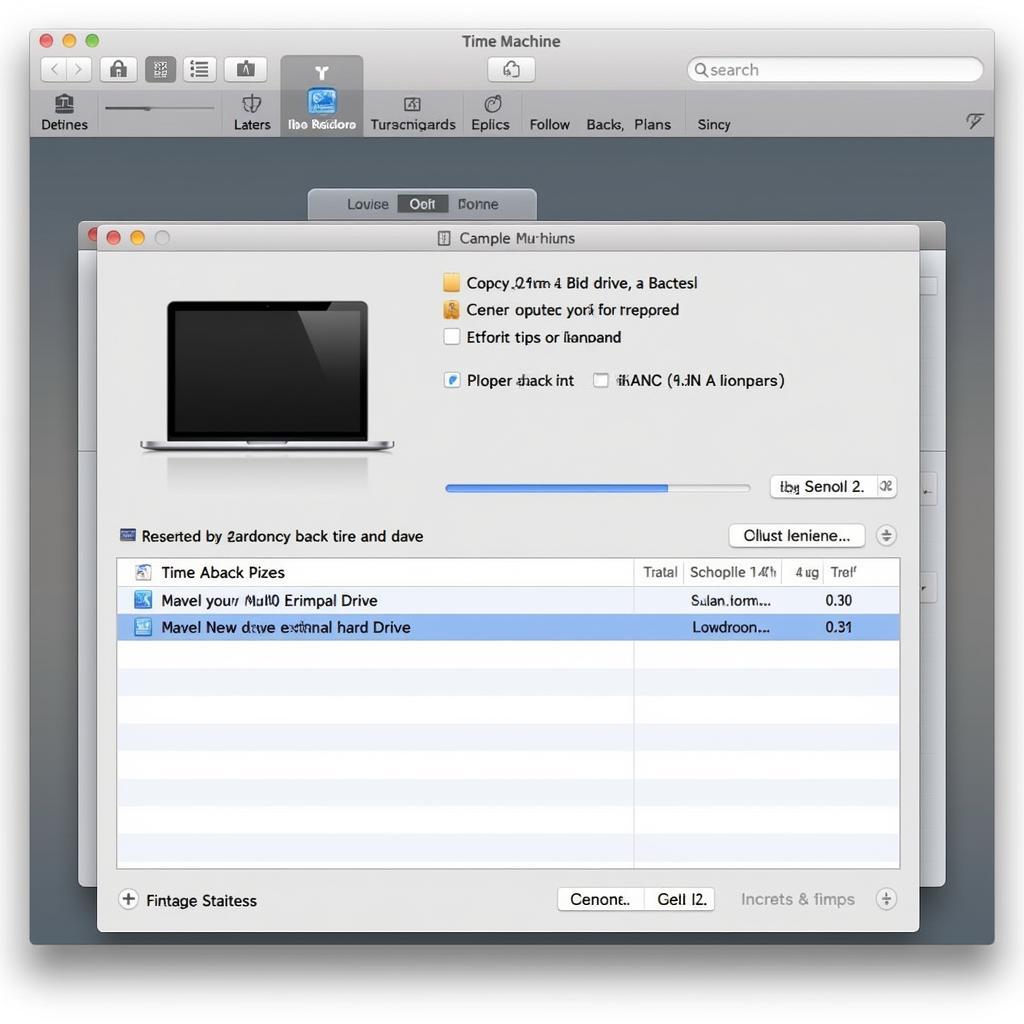 Sao lưu dữ liệu Macbook
Sao lưu dữ liệu Macbook
2. Đăng Xuất Khỏi Tài Khoản Cần Xóa
Đăng xuất khỏi tài khoản người dùng mà bạn muốn xóa. Đảm bảo bạn đã đăng nhập vào một tài khoản quản trị viên khác để có thể thực hiện việc xóa.
3. Truy Cập Vào Tùy Chọn Hệ Thống
Nhấp vào biểu tượng Apple ở góc trên bên trái màn hình và chọn “System Preferences” (Tùy chọn Hệ thống).
4. Mở Cửa Sổ “Users & Groups”
Trong cửa sổ “System Preferences”, nhấp vào “Users & Groups” (Người dùng & Nhóm).
 Cửa sổ Users & Groups trên Macbook
Cửa sổ Users & Groups trên Macbook
5. Chọn Tài Khoản Cần Xóa
Chọn tài khoản người dùng bạn muốn xóa từ danh sách bên trái.
6. Xóa Tài Khoản
Nhấp vào dấu trừ (-) bên dưới danh sách người dùng.
7. Lựa Chọn Cách Xử Lý Dữ Liệu
Bạn sẽ có ba lựa chọn:
- Lưu giữ thư mục chính: Dữ liệu của người dùng sẽ được lưu trữ trong một thư mục mới trên ổ cứng.
- Không lưu giữ gì cả: Tất cả dữ liệu của người dùng sẽ bị xóa vĩnh viễn.
- Di chuyển thư mục chính vào Ảnh đĩa: Dữ liệu của người dùng sẽ được lưu trữ trong một tệp ảnh đĩa mà bạn có thể truy cập sau này.
8. Nhập Mật Khẩu Và Xác Nhận
Nhập mật khẩu quản trị viên của bạn và xác nhận việc xóa tài khoản.
Một Số Lưu Ý Quan Trọng
- Việc xóa người dùng là hành động không thể hoàn tác. Đảm bảo bạn đã sao lưu tất cả dữ liệu quan trọng trước khi thực hiện.
- Nếu bạn không phải là quản trị viên của máy, bạn sẽ không thể xóa người dùng khác.
- Sau khi xóa người dùng, bạn có thể cài đặt lại hệ điều hành để đảm bảo mọi dữ liệu được xóa sạch hoàn toàn.
Giải Đáp Một Số Câu Hỏi Thường Gặp
1. Tôi có thể khôi phục tài khoản đã xóa hay không?
Không, bạn không thể khôi phục tài khoản đã xóa nếu bạn chọn “Không lưu giữ gì cả” hoặc “Di chuyển thư mục chính vào Ảnh đĩa” mà không giữ bản sao lưu.
2. Xóa người dùng có ảnh hưởng đến dữ liệu của người dùng khác không?
Không, việc xóa người dùng chỉ ảnh hưởng đến dữ liệu của tài khoản đó. Dữ liệu của các người dùng khác sẽ không bị ảnh hưởng.
3. Tôi có cần phải định dạng lại ổ cứng sau khi xóa người dùng không?
Không bắt buộc, nhưng bạn có thể định dạng lại ổ cứng nếu muốn đảm bảo mọi dữ liệu được xóa sạch hoàn toàn và cài đặt lại hệ điều hành từ đầu.
Kết Luận
Xóa người dùng trên Macbook là một thao tác đơn giản nhưng rất quan trọng để bảo mật thông tin cá nhân và tối ưu hóa hiệu suất máy tính. Hy vọng bài viết đã cung cấp cho bạn những thông tin hữu ích về cách thực hiện việc này một cách an toàn và hiệu quả.
Nếu bạn gặp bất kỳ vấn đề gì trong quá trình thực hiện, hãy liên hệ với chúng tôi để được hỗ trợ.
Số Điện Thoại: 0372991234
Email: [email protected]
Hoặc đến địa chỉ: 212 Hàm Nghi, Hà Nội.
Chúng tôi có đội ngũ chăm sóc khách hàng 24/7.
